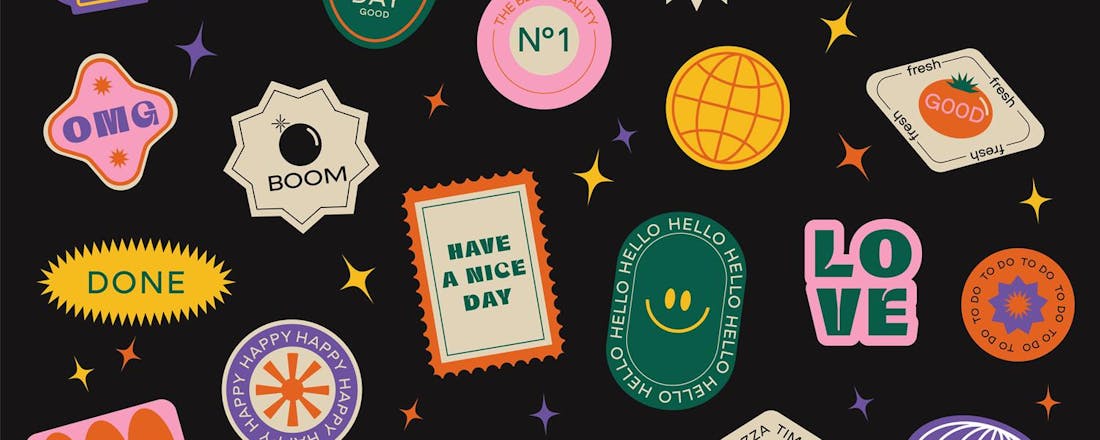🤳 WhatsApp-stickers: de allerleukste stickersets
Naast gifjes en emoji, kun je in WhatsApp ook gebruikmaken van stickers. De app biedt al een aantal stickers standaard aan, maar je kunt ook extra stickerpakketten downloaden. Benieuwd welke stickerpakketten de moeite waard zijn? Wij zetten de beste voor je op een rijtje.
In dit artikel zetten we de beste, leukste en grappigste stickerpakketten op een rijtje, zodat je altijd een gevatte reactie op iemands appje kunt geven. Een paar voorbeelden:
😎 Stickify 😜 Sticker Maker 📎 Clippy Stickers
Lees ook: Zo maak je zelf een avatar aan in WhatsApp
🥳 Stickify
Filmfanaat of gek van de popcultuur, dan is Stickify een pakket dat je zeker zal bevallen. Je kunt uit een heleboel categorieën kiezen. Zo vind je onder meer John Travolta uit Pulp Fiction, of de bijzondere persoonlijkheden uit MTV-reeks Jersey Shore. Je kunt cartoons kiezen, nog meer emoji, en zelfs stickerpacks op basis van land. Eigenlijk is dit dus niet zozeer een stickerpack, maar een virtuele schoenendoos vol met stickervellen. Vandaar dat we hieronder een aantal favorieten uitkiezen, zodat je niet teveel apps hoeft te installeren voor het gebruiken van WhatsApp-stickers. En oja, je kunt met Stickify ook je eigen stickers maken.
💕 Love Love van Amolika (Stickify)
Hoewel sommige stickers vrij uitgesproken en soms wat negatief zijn, is er ook een heel arsenaal aan stickerpakketten met vrolijke of schattige figuren. Een goed voorbeeld daarvan is het Love Love-stickerpack van Amolika, waarin je een simpel poppetje dat bestaat uit slechts een paar zwarte lijnen tegenkomt. Maar wel met altijd ergens een hartje: heel cute dus. Je vindt dit stickerpack in de Stickify-app.
🍔 Food Emojis van Emojify (Stickify)
Niet iedereen is fan van voedsel met oogjes, maar dat maakt het misschien extra leuk om je partner te plagen als hij of zij weer vraagt wat jullie gaan eten ‘s avonds. Een lekker gebakken ei, een zak patat of een filmpje kijken met popcorn? Je kunt er met de Food Emoji’s altijd een leuk antwoord op geven.
Of je bladert in een kookboek
Omdat je toch iedere avond iets op tafel moet zetten🎁 Happy Birthday van Sandy (Stickify)
De Happy Birthday-collectie doet precies wat je zou denken. Het is een collectie stickers waarop de fijne verjaardagswens in het Engels te lezen is, wat ideaal is als je deel uitmaakt van WhatsApp-groepen die het leuk vinden om elkaar vol enthousiasme allemaal een fijne verjaardag te wensen. Deze stickerset is niet heel uitgebreid, maar is wel groot genoeg voor wat je aan felicitaties wilt zeggen.
💻 IT Guys van Sofia (Stickify)
We komen er bij ID.nl natuurlijk niet onderuit een stickerset aan te raden die iets met computers te maken heeft. De IT Guys van Sofia is geen heel grote set, maar hij bevat grappige en herkenbare plaatjes voor IT’ers en andere mensen die veel gebruikmaken van computers en laptops.
😹 Sticker Maker
Waar je in Stickify je eigen stickers kunt maken, kun je dat in Sticker Maker (Android en iOS) nog beter. Deze app laat je uit foto’s stickers maken. Je kunt dus bijvoorbeeld zelf allemaal emoties laten zien met je gezicht. Of je fotografeert je huisdier en maakt daar stickers van. Helemaal leuk: je kunt mensen waarmee je praat verrassen door een rare sticker te maken van hun WhatsApp-profielfoto.
👾 New Memes 2023 Sticker pack
Veel stickerpacks bestaan uit een collectie van één persoon, bijvoorbeeld Elvis, Mr. Bean of Donald Trump. Echt voor liefhebbbers dus. Zelf zijn wij vooral te spreken over de stickerpacks die een wat veelzijdiger assortiment bevatten. Een goed voorbeeld daarvan is New Memes 2023. Je vindt hier bijvoorbeeld de bekende meme van de peuter die zijn vuistje op een ‘yes’-manier balt, of een sticker van acteur Robert Downey Jr. die wat afkeurend kijkt. Welke emotie je ook wilt overdragen: met New Memes 2023 heb je altijd een sticker paraat.
📎 Clippy stickers
Als je Word gebruikte in de nineties of de zero's, dan ken je hem waarschijnlijk wel. Clippy was de hevig geanimeerde paperclip die je (soms hinderlijke) tips gaf over hoe je het tekstverwerkingsprogramma van Microsoft het beste kon gebruiken. In dit pack zitten een paar goede antwoord-stickers, zoals een verbaasde Clippy, een vinkje, een heel nerdy Clippy en een onzekere Clippy. Al zien we hem natuurlijk het liefst hoe we hem vooral kennen: je vriendelijk aankijkend met zijn dopoogjes.
Welke kleur kies jij?
De iPhone 15
Powered by Kieskeurig.nl